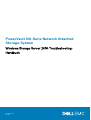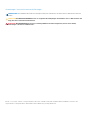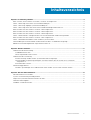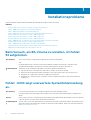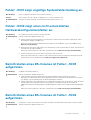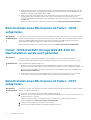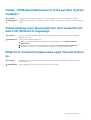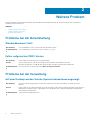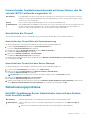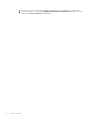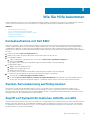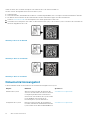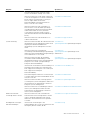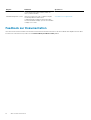PowerVault NX-Serie Network Attached
Storage-System
Windows Storage Server 2016-Troubleshooting-
Handbuch
September 2020
Rev. A02

Anmerkungen, Vorsichtshinweise und Warnungen
ANMERKUNG: Eine ANMERKUNG macht auf wichtige Informationen aufmerksam, mit denen Sie Ihr Produkt besser einsetzen
können.
VORSICHT: Ein VORSICHTSHINWEIS warnt vor möglichen Beschädigungen der Hardware oder vor Datenverlust und
zeigt, wie diese vermieden werden können.
WARNUNG: Mit WARNUNG wird auf eine potenziell gefährliche Situation hingewiesen, die zu Sachschäden,
Verletzungen oder zum Tod führen kann.
© 2018 – 2020 Dell Inc. oder ihre Tochtergesellschaften. Alle Rechte vorbehalten. Dell, EMC und andere Marken sind Marken von Dell Inc. oder
entsprechenden Tochtergesellschaften. Andere Marken können Marken ihrer jeweiligen Inhaber sein.

Kapitel 1: Installationsprobleme........................................................................................................4
Beim Versuch, ein BS-Volume zu erstellen, ist Fehler: 54 aufgetreten..........................................................................4
Fehler: -5000 zeigt unerwartete Systemfehlermeldung an.............................................................................................4
Fehler: -5001 zeigt ungültige Systemfehlermeldung an................................................................................................... 5
Fehler: -5002 zeigt einen nicht unterstützten Hardwarekonfigurationsfehler an.........................................................5
Beim Erstellen eines BS-Volumes ist Fehler: -5003 aufgetreten.................................................................................... 5
Beim Erstellen eines BS-Volumes ist Fehler: -5004 aufgetreten.................................................................................... 5
Beim Erstellen eines BS-Volumes ist Fehler: -5005 aufgetreten.................................................................................... 6
Fehler: -5006 Dell EMC Storage NAS-BS-DVD für Neuinstallation wurde nicht gefunden........................................6
Beim Erstellen eines BS-Volumes ist Fehler: -5007 aufgetreten.................................................................................... 6
Fehler: -5008 Identitätsmodul ist nicht auf dem System installiert.................................................................................7
Fehlermeldung einer Neuinstallation wird weiterhin auf dem LCD-Bildschirm angezeigt............................................ 7
Bildschirm-Aufzeichnungskonsole zeigt falsches Datum an............................................................................................ 7
Kapitel 2: Weitere Problem.............................................................................................................. 8
Probleme bei der Bereitstellung...........................................................................................................................................8
Standardkennwort fehlt..................................................................................................................................................8
Fehler aufgrund der PERC-Karten................................................................................................................................ 8
Probleme bei der Verwaltung...............................................................................................................................................8
Auf dem Desktop werden falsche Systeminformationen angezeigt......................................................................... 8
Unzureichender Festplattenspeicherplatz auf einem Volume, das für virtuelle iSCSI-Laufwerke
vorgesehen ist..............................................................................................................................................................9
Ausschalten der Firewall................................................................................................................................................. 9
Aktualisierungsprobleme....................................................................................................................................................... 9
Dell EMC OpenManage Server Administrator kann auf dem System nicht ermittelt werden...............................9
Kapitel 3: Wie Sie Hilfe bekommen...................................................................................................11
Kontaktaufnahme mit Dell EMC..........................................................................................................................................11
System-Servicekennung ausfindig machen.......................................................................................................................11
Zugriff auf Systeminformationen mithilfe von QRL..........................................................................................................11
Dokumentationsangebot..................................................................................................................................................... 12
Feedback zur Dokumentation.............................................................................................................................................14
Inhaltsverzeichnis
Inhaltsverzeichnis 3

Installationsprobleme
In diesem Abschnitt werden Fehler beschrieben, die während der Installation auftreten können.
Themen:
• Beim Versuch, ein BS-Volume zu erstellen, ist Fehler: 54 aufgetreten.
• Fehler: -5000 zeigt unerwartete Systemfehlermeldung an.
• Fehler: -5001 zeigt ungültige Systemfehlermeldung an.
• Fehler: -5002 zeigt einen nicht unterstützten Hardwarekonfigurationsfehler an.
• Beim Erstellen eines BS-Volumes ist Fehler: -5003 aufgetreten.
• Beim Erstellen eines BS-Volumes ist Fehler: -5004 aufgetreten.
• Beim Erstellen eines BS-Volumes ist Fehler: -5005 aufgetreten.
• Fehler: -5006 Dell EMC Storage NAS-BS-DVD für Neuinstallation wurde nicht gefunden
• Beim Erstellen eines BS-Volumes ist Fehler: -5007 aufgetreten.
• Fehler: -5008 Identitätsmodul ist nicht auf dem System installiert
• Fehlermeldung einer Neuinstallation wird weiterhin auf dem LCD-Bildschirm angezeigt.
• Bildschirm-Aufzeichnungskonsole zeigt falsches Datum an.
Beim Versuch, ein BS-Volume zu erstellen, ist Fehler:
54 aufgetreten.
Beschreibung
Array-Laufwerk (0:x:x) wurde bereits als globales Ersatzlaufwerk angegeben.
oder
Die ausgewählten Array-Laufwerke sind Teil eines ähnlichen virtuellen Laufwerkstyps (T10-Schutz und
Verschlüsselungsfähigkeit) oder die Array-Laufwerke gehören keinen virtuellen Laufwerken an.
Problemumgehun
g
Überprüfen Sie alle Festplatten und führen Sie eine der folgenden Maßnahmen aus:
● Falls einer der Array-Laufwerksstatus nicht-RAID ist, ändern Sie den Status in RAID.
● Wenn eines der Festplattenlaufwerke ausgefallen ist oder sein Ausfall erwartet wird, ersetzen Sie es.
● Überprüfen Sie, ob alle Array-Laufwerke verfügbar und online sind.
● Überprüfen Sie, ob eines der Array-Laufwerke Teil eines virtuellen Laufwerks ist oder als Ersatzlaufwerk
festgelegt ist.
Fehler: -5000 zeigt unerwartete Systemfehlermeldung
an.
Beschreibung
PowerVault NAS Betriebssystem-Konfigurationsdatei konnte nicht gefunden werden.
Der Datenträger für die Neuinstallation des Betriebssystems oder das Datenträgerlesegerät ist möglicherweise
defekt.
Ursache Dieses Problem entsteht, weil entweder der Datenträger für die Neuinstallation des Betriebssystems, das optische
Laufwerk oder das System in einem unzulässigen Zustand sind.
Problemumgehun
g
Starten Sie Ihr System neu und installieren Sie erneut den Datenträger für die Neuinstallation des Betriebssystems.
Wenn das Problem weiterhin besteht, wenden Sie sich an Ihren Dienstanbieter. Weitere Informationen finden Sie
unter Kontaktaufnahme mit Dell.
1
4 Installationsprobleme

Fehler: -5001 zeigt ungültige Systemfehlermeldung an.
Beschreibung Dieser Vorgang wird auf diesem System nicht unterstützt.
Ursache Dieses Problem tritt auf, weil der Vorgang nicht vom System unterstützt wird.
Problemumgehun
g
Entfernen Sie den Datenträger zur Neuinstallation des Betriebssystems sofort.
Fehler: -5002 zeigt einen nicht unterstützten
Hardwarekonfigurationsfehler an.
Beschreibung Es wurde kein unterstützter RAID-Controller gefunden.
Problemumgehun
g
Führen Sie einen der folgenden Schritte aus:
● Stellen Sie sicher, dass die Festplatten-Controller-Karte mit den internen Laufwerken verbunden ist und sie
einwandfrei im richtigen Steckplatz sitzt.
Weitere Informationen zum Anschließen der Karte finden Sie im Installations- und Servicehandbuch unter
Dell.com/storagemanuals.
● Geben Sie das PERC BIOS während des Starts des Betriebssystems ein und stellen Sie sicher, dass der interne
Laufwerkcontroller funktionsfähig ist.
Weitere Information finden Sie in der PERC-Dokumentation unter Dell.com/storagecontrollermanuals.
● Stellen Sie sicher, dass Ihr System interne Laufwerkcontroller unterstützt.
Weitere Information über die von Ihrem System unterstützten internen Laufwerkscontroller finden Sie in der
Dokumentation zur Systemhardware unter Dell.com/support/storagemanuals.
Beim Erstellen eines BS-Volumes ist Fehler: -5003
aufgetreten.
Beschreibung
Ungültige Laufwerkskonfiguration.
Problemumgehun
g
Führen Sie einen der folgenden Schritte aus:
● Stellen Sie sicher, dass alle Festplatten in den Laufwerksschächten des Betriebssystems korrekt
angeschlossen sind und keine Daten darauf gespeichert sind. Die Festplatten für das Betriebssystem müssen
vom gleichen Typ sein und über mehr als 140 GB Speicherplatz verfügen.
● Öffnen Sie das PERC-BIOS während des Bootvorgangs des Betriebssystems und stellen Sie sicher, dass keine
Fremdkonfigurationen und keine Daten auf den Festplatten vorhanden sind, dass die Laufwerke die
Mindestanforderung an den Speicherplatz (Speicherkapazität) erfüllen und voll funktionsfähig und zugänglich
sind.
Weitere Information finden Sie in der PERC-Dokumentation unter Dell.com/storagecontrollermanuals.
Beim Erstellen eines BS-Volumes ist Fehler: -5004
aufgetreten.
Beschreibung
Unerwartetes Format oder Daten auf Laufwerken vorhanden. Die Neuinstallation kann nicht fortgesetzt werden.
Problemumgehun
g
Führen Sie einen der folgenden Schritte aus:
Installationsprobleme 5

● Stellen Sie sicher, dass alle Laufwerke in den Betriebssystemlaufwerksschächten richtig angeschlossen sind
und keine Daten enthalten. Die physikalischen Laufwerke für das Betriebssystem müssen alle identisch sein
und die Anforderungen an die Mindestgröße erfüllen.
● Rufen Sie das PERC-BIOS während des Starts des Betriebssystems auf und stellen Sie sicher, dass keine
Fremdkonfigurationen vorhanden sind, dass sich auf den Laufwerken keine Daten befinden, dass die
Laufwerke den Mindestanforderungen für den Speicherplatz entsprechen und dass sie voll funktionsfähig und
verfügbar sind.
Weitere Information finden Sie in der PERC-Dokumentation unter Dell.com/storagecontrollermanuals.
Beim Erstellen eines BS-Volumes ist Fehler: -5005
aufgetreten.
Beschreibung Unerwartetes Format oder Daten auf Laufwerken vorhanden. Die Neuinstallation kann nicht fortgesetzt werden.
Problemumgehun
g
Schalten Sie während des Bootvorgangs des Betriebssystems in den PERC-BIOS-Modus und stellen Sie sicher,
dass keine Fremdkonfigurationen und keine Daten auf den Laufwerken vorhanden sind, die Laufwerke die
Mindestgrößenanforderung erfüllen und voll funktionsfähig und zugänglich sind.
Weitere Information finden Sie in der PERC-Dokumentation unter Dell.com/storagecontrollermanuals.
Fehler: -5006 Dell EMC Storage NAS-BS-DVD für
Neuinstallation wurde nicht gefunden
Beschreibung
Stellen Sie sicher, dass die Dell EMC Betriebssystem-Installations-DVD im DVD-Laufwerk geladen ist.
Booten Sie zurück in die Installations-DVD des Dell EMC Betriebssystems, um den Prozess erneut zu starten.
Problemumgehun
g
Führen Sie einen der folgenden Schritte aus:
● Stellen Sie sicher, dass der Datenträger zur Neuinstallation des Betriebssystems im optischen Laufwerk
eingelegt ist. Wenn der Datenträger im Laufwerk eingelegt ist, kann das Laufwerk möglicherweise defekt sein.
Informationen zum Troubleshooting des Laufwerks finden Sie im Installations-und Service-Handbuch unter
Dell.com/powervaultmanuals.
● Stellen Sie sicher, dass das Laufwerk betriebsfähig ist. Starten Sie das PowerVault NAS-System für den
Neustart des Prozesses über den Datenträger für die Neuinstallation des Betriebssystems neu.
Beim Erstellen eines BS-Volumes ist Fehler: -5007
aufgetreten.
Beschreibung
Unerwartetes Format oder Daten auf Laufwerken vorhanden. Die Neuinstallation kann nicht fortgesetzt werden.
Problemumgehun
g
Führen Sie folgende Schritte durch:
1. Sichern Sie, wenn möglich, alle Daten auf dem virtuellen Laufwerk 0.
2. Starten Sie Ihr System neu und starten Sie während des Einschaltselbsttests (Power On Self Test (POST)) in
das BIOS des PERC-Controllers.
Weitere Information darüber, wie Sie über das PERC-Controller-BIOS starten, finden Sie im PERC-
Benutzerhandbuch unter Dell.com/storagecontrollermanuals.
3. Löschen Sie das virtuelle Laufwerk mit der LUN-ID null (0).
4. Starten Sie die Installationsmedien des Dell EMC Betriebssystems neu.
6 Installationsprobleme

Fehler: -5008 Identitätsmodul ist nicht auf dem System
installiert
Beschreibung Das Identitätsmodul ist nicht auf dem System installiert und kann nicht mit der Neuinstallation fortfahren.
Problemumgehun
g
Installieren Sie das Identitätsmodul, indem Sie iDRAC verwenden und die Dell EMC Betriebssysteminstallation neu
starten.
Fehlermeldung einer Neuinstallation wird weiterhin auf
dem LCD-Bildschirm angezeigt.
Beschreibung Die letzte Fehlermeldung bleibt auf dem Bildschirm, bis die Neuinstallation des Betriebssystems erfolgreich
abgeschlossen wurde.
Problemumgehun
g
Führen Sie die folgenden Aufgaben aus:
1. Ändern Sie die benutzerdefinierte Zeichenkette in die Standardoption oder in Benutzerdefinierte
Zeichenkette.
2. Wechseln Sie in den BIOS-Modus, und wählen Sie den Bildschirm Integrierte Serververwaltung aus.
3. Wechseln Sie entweder zur Standardeinstellung oder geben Sie eine neue Zeichenkette ein.
Bildschirm-Aufzeichnungskonsole zeigt falsches Datum
an.
Beschreibung
Die Bildschirmprotokollierungskonsole zeigt während des Neuinstallationsvorgangs des Betriebssystems ein
falsches Datum an.
Problemumgehun
g
Dies ist ein bekanntes Problem, das sich nicht auf das System auswirkt.
Installationsprobleme 7

Weitere Problem
In diesem Abschnitt werden Fehler beschrieben, die während der Bereitstellung, während der Systemverwaltung oder während einer
Aktualisierung auftreten können.
Themen:
• Probleme bei der Bereitstellung
• Probleme bei der Verwaltung
• Aktualisierungsprobleme
Probleme bei der Bereitstellung
Standardkennwort fehlt
Beschreibung Das Standardkennwort des Systems kann nicht gefunden werden.
Problemumgehun
g
Das Standardkennwort Ihrer Dell Storage-Lösung ist Stor@ge!.
Fehler aufgrund der PERC-Karten
Beschreibung
Dieser Fehler ist auf die PERC-Karten zurückzuführen.
Ursache Dieses Problem tritt auf, weil der Datenträger zur Neuinstallation des Betriebssystems eine
Betriebssystempartition von 140 GB oder größer auf dem virtuellen Laufwerk 0 nicht finden kann.
Problemumgehun
g
Lesen Sie die PERC-Dokumentation unter Dell.com/support/manuals.
Probleme bei der Verwaltung
Auf dem Desktop werden falsche Systeminformationen angezeigt.
Beschreibung
Die auf dem Desktop angezeigten Informationen stimmen nicht mit den tatsächlichen Systeminformationen
überein.
Ursache Dieser Fehler tritt auf, da das Dell Desktop System Information Utility nicht automatisch aktualisiert wird. Wenn Sie
Änderungen vornehmen können, während das System ausgeführt wird, werden die Änderungen möglicherweise
nicht in Echtzeit implementiert.
Problemumgehun
g
Führen Sie das Dienstprogramm aus.
2
8 Weitere Problem

Unzureichender Festplattenspeicherplatz auf einem Volume, das für
virtuelle iSCSI-Laufwerke vorgesehen ist
Beschreibung Der Speicherplatz auf einem Volume, das für ein virtuelles iSCSI-Laufwerk oder -Gerät vorgesehen ist, geht zur
Neige. Das System zeigt eine Meldung an, dass der Speicherplatz des Systems auf einem neu erstellten Volume
für das iSCSI-LUN zur Neige geht.
Ursache Dieses Problem taucht aufgrund der Microsoft iSCSI Software-Zielarchitektur auf.
Problemumgehun
g
Diese Meldung dient ausschließlich zur Information. Das System stellt sicher, dass die VHD-Datei genauso groß ist,
wie das Volume, auf dem sie gespeichert ist. Um den tatsächlich freien Speicherplatz auf der Festplatte zu
bestimmen, zeigen Sie die Kapazität im Client an, der mit der Festplatte verbunden ist.
Ausschalten der Firewall
Sie können die Firewall Ihres Systems entweder über die Systemsteuerung oder über den Server Manager ausschalten.
Ausschalten der Firewall über die Systemsteuerung
Um die Firewall über die Systemsteuerung zu deaktivieren, führen Sie die folgenden Aufgaben aus:
1. Starten Sie Systemsteuerung und wählen Sie System und Sicherheit aus.
Das Fenster System und Sicherheit wird angezeigt.
2. Wählen Sie im Fenster System und Sicherheit die Option Windows-Firewall aus.
Der Bildschirm Windows Firewall wird angezeigt.
3. Klicken Sie auf Windows-Firewall ein- oder ausschalten.
Der Bildschirm Einstellungen anpassen wird angezeigt.
4. Wählen Sie den geeigneten Netzwerktyp und dann die Option Windows-Firewall deaktivieren (nicht empfohlen) aus, und klicken
Sie anschließend auf OK.
Ausschalten der Firewall mit dem Server-Manager
Um die Firewall über den Server-Manager zu deaktivieren, führen Sie die folgenden Aufgaben aus:
1. Starten Sie den Server-Manager und navigieren Sie zu Lokaler Server.
2. Klicken Sie im Abschnitt Eigenschaften unter Windows-Firewall auf Öffentlich: Ein.
Der Bildschirm Windows Firewall wird angezeigt.
ANMERKUNG: Wenn Sie ein privates Netzwerk verwenden, wird diese Option als Privat: Ein angezeigt.
3. Klicken Sie auf Windows-Firewall ein- oder ausschalten.
Der Bildschirm Einstellungen anpassen wird angezeigt.
4. Wählen Sie den geeigneten Netzwerktyp aus, klicken Sie auf Windows-Firewall deaktivieren (nicht empfohlen), wählen Sie die
Option Windows-Firewall deaktivieren (nicht empfohlen) aus, und klicken Sie anschließend auf OK.
Aktualisierungsprobleme
Dell EMC OpenManage Server Administrator kann auf dem System
nicht ermittelt werden
Beschreibung
Dell EMC OpenManage Server Administrator kann nicht auf dem System gefunden werden.
Problemumgehun
g
Laden Sie die neueste Version von Dell EMC OpenManage Server Administrator unter Dell.com/support
herunter.
1. Starten Sie das Installationsprogramm und folgen Sie den Anweisungen auf dem Bildschirm.
Weitere Problem 9

2. Starten Sie das System neu, nachdem Sie Dell EMC OpenManage Server Administrator installiert haben.
3. Starten Sie nach dem Systemneustart Dell EMC OpenManage Server Administrator, indem Sie auf das
Desktopsymbol Server Administrator doppelklicken.
10 Weitere Problem

Wie Sie Hilfe bekommen
In diesem Abschnitt erfahren Sie, wie Sie den technischen Support Dell EMC kontaktieren können und wie Sie mithilfe des QR-Codes des
Systems auf Informationen und auf das von Dell EMC zur Verfügung gestellte Dokumentationsangebot zugreifen können.
Themen:
• Kontaktaufnahme mit Dell EMC
• System-Servicekennung ausfindig machen
• Zugriff auf Systeminformationen mithilfe von QRL
• Dokumentationsangebot
• Feedback zur Dokumentation
Kontaktaufnahme mit Dell EMC
Dell bietet verschiedene online- und telefonbasierte Support- und Serviceoptionen an. Wenn Sie über keine aktive Internetverbindung
verfügen, finden Sie Kontaktinformationen auf der Eingangsrechnung, dem Lieferschein, der Rechnung oder im Dell Produktkatalog. Die
Verfügbarkeit ist abhängig von Land und Produkt und einige Dienste sind in Ihrer Region möglicherweise nicht verfügbar. Führen Sie
folgende Schritte durch, um sich bei Problemen hinsichtlich Vertrieb, technischer Unterstützung oder Kundendienst mit Dell in Verbindung
zu setzen:
1. Rufen Sie die Website Dell.com/support/home auf.
2. Wählen Sie Ihr Land im Dropdown-Menü in der unteren rechten Ecke auf der Seite aus.
3. Für individuellen Support:
a. Geben Sie die Service-Tag-Nummer Ihres Systems im Feld Ihre Service-Tag-Nummer eingeben ein.
b. Klicken Sie auf Senden.
Die Support-Seite, auf der die verschiedenen Supportkategorien aufgelistet sind, wird angezeigt.
4. Für allgemeinen Support:
a. Wählen Sie Ihre Produktkategorie aus.
b. Wählen Sie Ihr Produktsegment aus.
c. Wählen Sie Ihr Produkt aus.
Die Support-Seite, auf der die verschiedenen Supportkategorien aufgelistet sind, wird angezeigt.
5. So erhalten Sie die Kontaktdaten für den weltweiten technischen Support von Dell EMC:
a. Rufen Sie die Seite Dell.com/support/incidents-online auf.
b. Die Seite Contact Technical Support (Technischen Support kontaktieren) wird angezeigt. Sie enthält Angaben dazu, wie
Sie das Team des weltweiten technischen Supports von Dell EMC anrufen oder per Chat oder E-Mail kontaktieren können.
System-Servicekennung ausfindig machen
Sie können Ihr System über den eindeutigen Express-Service-Code und die Service-Tag-Nummer identifizieren. Ziehen Sie das
Informations-Tag an der Vorderseite des Systems heraus, um den Express-Service-Code und die Service-Tag-Nummer einzusehen.
Alternativ können sich die Informationen auch auf einem Aufkleber auf dem Systemgehäuse befinden. Mithilfe dieser Informationen kann
Dell Support-Anrufe an das entsprechende Personal weiterleiten.
Zugriff auf Systeminformationen mithilfe von QRL
Sie können den Quick Resource Locator (QRL) verwenden, um sofortigen Zugriff auf Informationen zu Ihrem System zu erhalten.Der QRL
befindet sich auf der Oberseite der Systemabdeckung und bietet Zugriff auf allgemeine Informationen zu Ihrem System. Zum Auffinden
von speziellen Informationen zu Ihrem System, wie z. B. zu Konfiguration und Gewährleistung, greifen Sie auf den QR-Code zu, der sich
auf dem Informations-Tag des Systems befindet.
3
Wie Sie Hilfe bekommen 11

Stellen Sie sicher, dass auf Ihrem Smartphone oder Tablet ein QR-Code-Scanner installiert ist.
Der QRL umfasst die folgenden Informationen zu Ihrem System:
● Anleitungsvideos
● Referenzmaterialien, einschließlich des Installations- und Wartungshandbuchs, der LCD-Diagnose und der mechanischen Übersicht
● Ein direkter Link zu Dell EMC für die Kontaktaufnahme mit dem technischen Support und den Vertriebsteams
1. Rufen Sie www.Dell.com/QRL auf und navigieren Sie zu Ihrem spezifischen Produkt oder
2. verwenden Sie Ihr Smartphone oder Tablet, um den Quick-Resource-(QR)-Code auf Ihrem System zu scannen oder verwenden Sie
den unten angegebenen QR-Code.
Abbildung 1. QR-Code für NX3340
Abbildung 2. QR-Code für NX3240
Abbildung 3. QR-Code für NX440
Dokumentationsangebot
In diesem Abschnitt finden Sie Informationen zum Dokumentationsangebot für Ihr System.
Aufgabe
Dokument Speicherort
Einrichten des Systems Weitere Informationen über das Einsetzen des
Servers in ein Rack finden Sie in der mit der Rack-
Lösung bereitgestellten Rack-Dokumentation.
www.dell.com/storagemanuals
Informationen zum Einrichten des Systems finden
Sie im Handbuch zum Einstieg, das im
Lieferumfang Ihres Systems enthalten ist.
Konfigurieren des Systems Weitere Informationen über das Konfigurieren,
Verwalten, Aktualisieren und Wiederherstellen des
Systems finden Sie im Administratorhandbuch für
www.dell.com/storagemanuals
12 Wie Sie Hilfe bekommen

Aufgabe Dokument Speicherort
Dell PowerVault Network Attached Storage-
Systeme mit Windows Storage Server 2016.
Weitere Informationen zu den iDRAC-Funktionen
sowie zum Konfigurieren von und Protokollieren in
iDRAC und zum Verwalten Ihres Systems per
Remote-Zugriff finden Sie im iDRAC-
Benutzerhandbuch (Integrated Dell Remote
Access Controller User's Guide).
www.dell.com/idracmanuals
Weitere Informationen zum Verständnis von
Remote Access Controller Admin (RACADM)-
Unterbefehlen und den unterstützten RACADM-
Schnittstellen finden Sie unter „RACADM
Command Line Reference Guide for iDRAC“
(RACADM-Befehlszeile-Referenzhandbuch für
iDRAC).
www.dell.com/idracmanuals
Weitere Informationen zum Aktualisieren von
Treibern und Firmware.
www.dell.com/support/drivers
Systemverwaltung Weitere Informationen über die Funktionen des Dell
OpenManage Systems Management finden Sie im
zugehörigen Übersichtshandbuch Dell
OpenManage Systems Management Overview
Guide.
www.dell.com/
openmanagemanuals>OpenManage Enterprise
Weitere Informationen zu Einrichtung,
Verwendung und Fehlerbehebung in OpenManage
finden Sie im Benutzerhandbuch Dell OpenManage
Server Administrator User’s Guide.
www.dell.com/
openmanagemanuals>OpenManage Server
Administrator
Weitere Informationen über das Installieren,
Verwenden und die Fehlerbehebung von Dell
OpenManage Enterprise siehe „Dell OpenManage
Enterprise User’s Guide“ (Dell OpenManage
Enterprise-Benutzerhandbuch).
www.dell.com/
openmanagemanuals>OpenManage Enterprise
Informationen zur Installation und Verwendung von
Dell SupportAssist finden Sie im Dokument Dell
EMC SupportAssist Enterprise User‘s Guide (Dell
EMC SupportAssist Enterprise
Benutzerhandbuch).
www.dell.com/serviceabilitytools
Eine Erläuterung der Funktionen von Dell Lifecycle
Controller finden Sie im Benutzerhandbuch für Dell
Lifecycle Controller.
www.dell.com/idracmanuals
Weitere Informationen über Partnerprogramme
von Enterprise Systems Management finden Sie in
den Dokumenten zu OpenManage Connections
Enterprise Systems Management.
www.dell.com/openmanagemanuals
Weitere Informationen zu Verbindungen und zum
Client System Management finden Sie in der
Dokumentation zu OpenManage Connections
Client Systems Management.
www.dell.com/dellclientcommandsuitemanuals
Arbeiten mit Dell EMC
PowerEdge RAID-Controller
Weitere Informationen zum Verständnis der
Funktionen der Dell PowerEdge RAID-Controller
(PERC) und Bereitstellung der PERC-Karten
finden Sie in der Dokumentation zum Speicher-
Controller.
www.dell.com/storagecontrollermanuals
Grundlegendes zu Ereignis-
und Fehlermeldungen
Informationen zu den Ereignis- und
Fehlermeldungen, die von der Systemfirmware und
den Agents generiert werden, die die
www.dell.com/qrl
Wie Sie Hilfe bekommen 13

Aufgabe Dokument Speicherort
Systemkomponenten überwachen, finden Sie
unter „Fehlercodesuche“.
Fehlerbehebung beim System Weitere Informationen zum Troubleshooting bei
Hardwareproblemen finden Sie im
Troubleshooting-Leitfaden für Dell PowerVault
Network Attached Storage-Systeme mit Windows
Storage Server 2016
www.dell.com/storagemanuals
Feedback zur Dokumentation
Sie können auf all unseren Dell EMC Dokumentationsseiten die Dokumentation bewerten oder Ihr Feedback dazu abgeben und uns diese
Informationen zukommen lassen, indem Sie auf Send Feedback (Feedback senden) klicken.
14 Wie Sie Hilfe bekommen
-
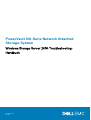 1
1
-
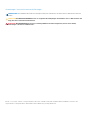 2
2
-
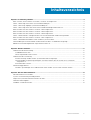 3
3
-
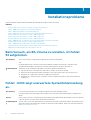 4
4
-
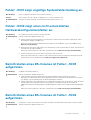 5
5
-
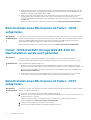 6
6
-
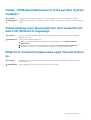 7
7
-
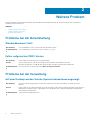 8
8
-
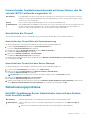 9
9
-
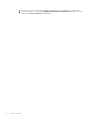 10
10
-
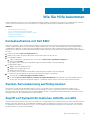 11
11
-
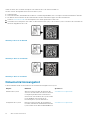 12
12
-
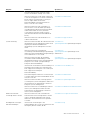 13
13
-
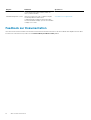 14
14
Dell EMC Storage NX3240 Spezifikation
- Typ
- Spezifikation
- Dieses Handbuch eignet sich auch für
Verwandte Artikel
-
Dell PowerVault NX400 Bedienungsanleitung
-
Dell PowerVault NX400 Spezifikation
-
Dell EMC NX440 Spezifikation
-
Dell EMC Storage NX3240 Schnellstartanleitung
-
Dell PowerVault NX3200 Benutzerhandbuch
-
Dell Storage NX430 Spezifikation
-
Dell Storage NX430 Schnellstartanleitung
-
Dell Microsoft Windows 2008 Server R2 Benutzerhandbuch
-
Dell DL4300 Spezifikation
-
Dell DL1300 Bedienungsanleitung